
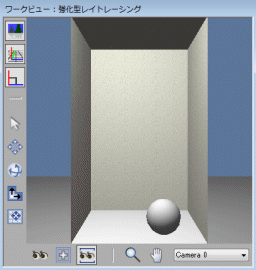 File108 を開きます。
File108 を開きます。 サブフォルダを選択
サブフォルダを選択 File108 を開く
File108 を開く
 多目的コントローラ 設定タブ
多目的コントローラ 設定タブチェックを入れます。
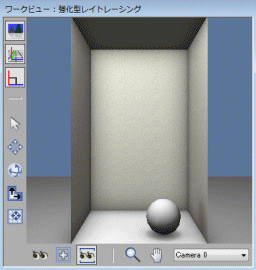
環境干渉は、周辺から受ける光の陰影を加えます。
ここでは、次の場所でよく確認できます。
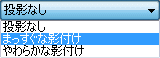 データ階層で Light 1 をダブルクリック
データ階層で Light 1 をダブルクリック多目的コントローラで投影方法リストボックスから選びます。
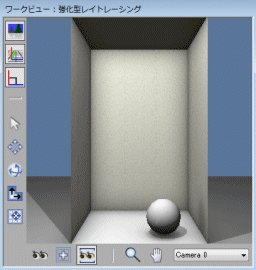
球の下には、影と環境干渉の両方が表示されています。
影は光源と反対方向にできますが、
環境干渉は、光源の方向には関係なく、隣接するオブジェクトとの位置関係で決まります。
 データ階層で Camera 0 をダブルクリック
データ階層で Camera 0 をダブルクリックチェックをはずします。
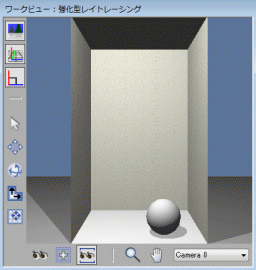
環境干渉が消え、投影だけとなります。
 データ階層で Light 1 をダブルクリック
データ階層で Light 1 をダブルクリック多目的コントローラでチェックをはずします。
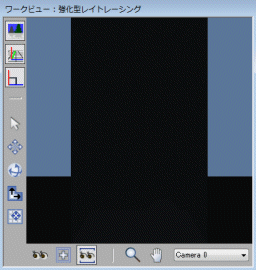
照明が無くなり、暗くなります。
 データ階層で Light 0 をダブルクリック
データ階層で Light 0 をダブルクリック多目的コントローラでチェックを入れます。
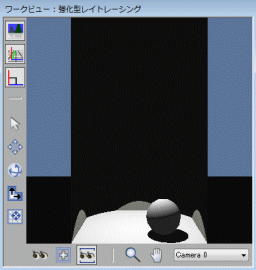
下向きのスポットライトです。
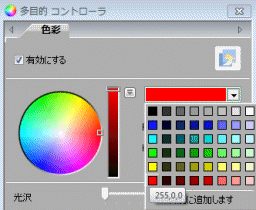
データ階層で Floor を選択
多目的コントローラの色彩パレットで、
赤を選びます。
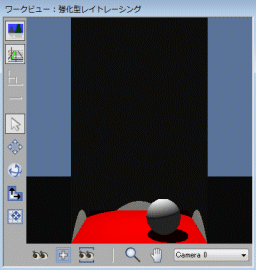
床が赤になります。
強化型レイトレーシングでは拡散反射 ( 乱反射 ) が無いので、壁や天井は暗いままです。
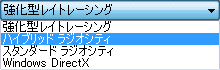 データ階層で Camera 0 をダブルクリック
データ階層で Camera 0 をダブルクリックレンダリングリストボックスから選びます。
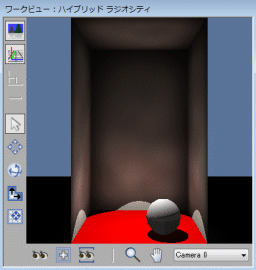
ハイブリッド ラジオシティでは、床の拡散反射 ( 乱反射 ) で、壁や天井が明るくなります。
拡散反射ですので、床の赤が壁や天井に映ります。
球の影は、強化型レイトレーシングと同様に、直接光による投影処理となります。
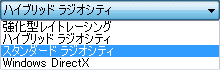 レンダリングリストボックスから選びます。
レンダリングリストボックスから選びます。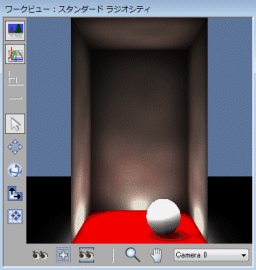
スタンダード ラジオシティでは、床の拡散反射 ( 乱反射 ) で、壁や天井が明るくなります。
拡散反射ですので、床の赤が壁や天井に映ります。
直接光による投影処理は行っていませんが、球の下部など光が届きにくい場所は、影となります。

Copyright © 1992-2017 ArcJapan Incorporated. All rights reserved.